CentOS 双硬盘配置指南
在CentOS系统中配置双硬盘涉及多个步骤,包括准备工作、安装操作系统、分区设置和文件系统选择等,以下是一个详细的指南,帮助您在CentOS中成功配置双硬盘。
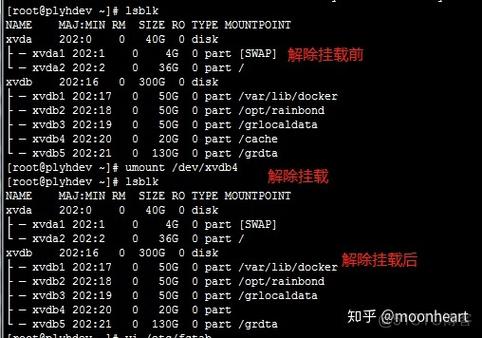
准备工作
1、硬件要求:确保计算机支持双硬盘,并且已经安装了两块硬盘,一块将用于安装CentOS,另一块可以用于数据存储或其他用途。
2、下载CentOS镜像:从CentOS官方网站下载最新的CentOS ISO镜像文件,您可以选择不同的版本,具体取决于您的需求。
3、制作启动U盘:使用工具如Rufus或Etcher,将CentOS ISO镜像写入U盘,制作成启动盘。
4、备份数据:在进行任何硬盘操作之前,确保已备份所有重要数据,以防数据丢失。
BIOS设置
1、进入BIOS:在计算机启动时按下相应的键(通常是DEL、F2或F12)进入Bios设置。
2、设置启动顺序:将U盘设置为第一启动设备,以便从U盘启动并进入CentOS安装界面。

安装CentOS
1、启动安装程序:从U盘启动后,选择“Install CentOS”选项开始安装过程。
2、选择语言和键盘布局:根据您的需求选择合适的语言和键盘布局。
3、磁盘分区:这是配置双硬盘的关键步骤,在分区界面中,您会看到所有的磁盘设备,识别您的两块硬盘,通常它们会被标记为/dev/sda和/dev/sdb(或更高序号,具体取决于系统中的硬盘数量)。
4、手动分区:对于每块硬盘,您可以手动创建分区,您可以在/dev/sda上创建一个根分区(/),并在/dev/sdb上创建一个单独的数据分区(如/data)。
5、文件系统选择:对于根分区,建议使用XFS或Ext4文件系统;对于数据分区,可以根据需求选择文件系统类型。
6、格式化分区:在创建分区后,确保对每个分区进行格式化。
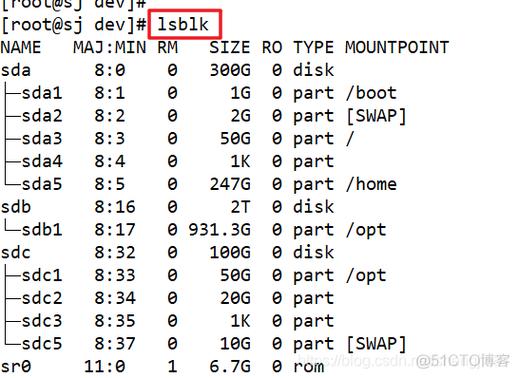
7、安装引导程序:如果使用了UEFI模式,确保引导程序安装在EFI分区上,这通常会自动完成,但需要注意选择正确的分区。
8、网络和主机名设置:根据提示配置网络和设置主机名。
9、软件选择:根据您的需求选择要安装的软件包组,可以选择基本服务器、桌面环境或开发工具等。
10、完成安装:完成上述设置后,点击“开始安装”按钮,安装过程可能需要一些时间,请耐心等待。
后续配置
1、更新系统:安装完成后,首先运行yum update y命令更新系统软件包。
2、挂载第二个硬盘:如果第二个硬盘用于数据存储,确保它已正确挂载到指定的目录(如/data),可以使用mount命令查看和验证挂载情况。
3、配置防火墙和安全设置:根据需要配置防火墙规则和其他安全设置。
FAQs
问题1:如何在CentOS中检查新硬盘是否被系统识别?
答案:您可以使用lsblk命令列出所有已连接的块设备,包括硬盘,这将显示每个设备的详细信息,如名称、大小和挂载点。fdisk l命令也可以列出所有磁盘和分区信息。
问题2:如何扩展CentOS系统的磁盘空间?
答案:如果需要扩展CentOS系统的磁盘空间,可以使用LVM(逻辑卷管理),确保新硬盘已被系统识别并初始化,使用pvcreate命令将新硬盘创建为物理卷,使用vgextend命令将新物理卷添加到现有的卷组中,使用lvextend命令扩展逻辑卷的大小,并使用resize2fs命令调整文件系统大小以匹配新的逻辑卷大小。
步骤和命令可能会根据CentOS的具体版本和配置有所不同,在执行任何操作之前,请确保已备份所有重要数据,并仔细阅读相关文档和说明。











